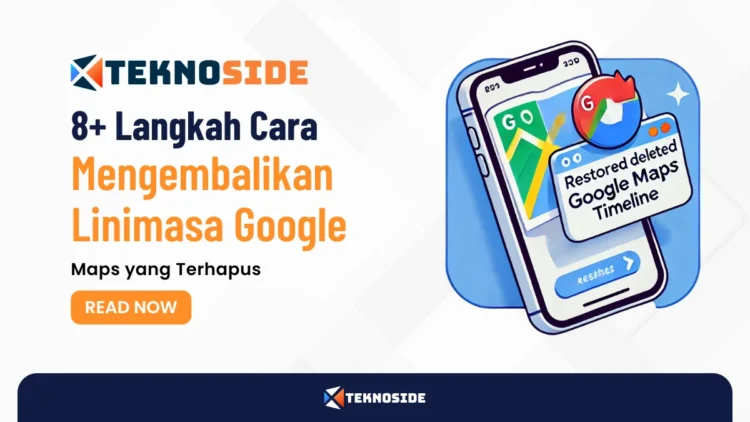Cara Mengembalikan Linimasa Google Maps yang Terhapus – Kamu pernah kehilangan data perjalanan di Google Maps? Bikin frustasi, ya! Data Linimasa di Google Maps adalah fitur penting yang membantu kita melacak riwayat perjalanan, tempat-tempat yang pernah dikunjungi, dan banyak lagi.
Kehilangan data ini bisa jadi masalah besar, terutama kalau Kamu sering mengandalkan Google Maps untuk mengingat rute atau lokasi tertentu.
Artikel ini penting karena memberikan solusi untuk mencegah dan memulihkan data Linimasa yang hilang, memastikan semua kenangan perjalanan Kamu tetap aman.
Kita akan bahas berbagai tips praktis agar data Linimasa tidak hilang lagi di masa mendatang, seperti mengaktifkan histori lokasi, mengatur penghapusan otomatis, dan rutin mencadangkan data.
Selain itu, ada juga alternatif aplikasi pelacakan lokasi yang bisa Kamu gunakan.
Dengan langkah-langkah yang tepat, Kamu bisa merasa lebih tenang dan tidak perlu khawatir kehilangan jejak digital perjalananmu. Yuk, simak artikel ini sampai selesai untuk mendapatkan solusi lengkap dan praktis!
Contents
- 1 Apa itu Linimasa Google Maps dan Fungsinya
- 2 Penyebab Hilangnya Data Linimasa di Google Maps
- 3 Langkah-Langkah Mengakses Setelan Linimasa di Google Maps
- 4 Cara Memulihkan Linimasa Google Maps via Google Takeout
- 5 Alternatif Pelacakan Lokasi Selain Linimasa Google Maps
- 6 Tips Mencegah Hilangnya Data Linimasa di Masa Mendatang
- 7 Kesimpulan
- 8 FAQ
- 8.1 Bagaimana cara memastikan histori lokasi diaktifkan?
- 8.2 Apakah saya bisa memulihkan data Linimasa yang sudah dihapus?
- 8.3 Bagaimana cara menggunakan mode samaran di Google Maps?
- 8.4 Apakah ada alternatif lain selain Google Maps untuk pelacakan lokasi?
- 8.5 Mengapa penting untuk memperbarui aplikasi Google Maps?
Apa itu Linimasa Google Maps dan Fungsinya
Linimasa Google Maps adalah fitur keren dari Google Maps yang berfungsi sebagai catatan perjalanan pribadi Anda.
Dengan Linimasa, Google Maps mencatat dan menampilkan semua lokasi yang pernah Anda kunjungi, rute yang ditempuh, serta aktivitas lain berdasarkan Histori Lokasi di akun Google Anda.
Fitur ini sangat bermanfaat buat Anda yang suka bernostalgia atau ingin melacak kembali jejak perjalanan Anda.
Bayangkan bisa mengingat kembali tempat-tempat yang pernah Anda kunjungi atau menemukan kembali lokasi yang pernah didatangi sebelumnya.
Selain itu, Anda bisa melihat pola aktivitas dan mobilitas diri sendiri dari waktu ke waktu.
Manfaat Linimasa Google Maps
- Menghidupkan Kenangan: Linimasa membantu Anda mengingat kembali tempat-tempat yang pernah dikunjungi. Mungkin ada restoran kecil yang Anda kunjungi beberapa tahun lalu yang sekarang ingin Anda kunjungi lagi.
- Menemukan Lokasi Tersembunyi: Pernah tersesat di jalan dan menemukan tempat menarik? Dengan Linimasa, Anda bisa menemukannya kembali.
- Memonitor Aktivitas: Linimasa memungkinkan Anda melihat pola aktivitas dan mobilitas dari waktu ke waktu. Mengetahui seberapa jauh Anda bepergian dan moda transportasi yang digunakan, seperti berjalan kaki, bersepeda, berkendara, atau naik transportasi umum.
- Rekap Perjalanan: Linimasa juga memberikan ringkasan perjalanan dan petualangan yang telah Anda lakukan. Ini seperti memiliki buku catatan perjalanan digital yang selalu siap menghidupkan kenangan.
Selain itu, data di Linimasa bisa diedit dan dihapus sesuai kebutuhan Anda. Jika ada lokasi atau waktu kunjungan yang tidak akurat, Anda bisa mengeditnya.
Anda juga bisa menghapus riwayat lokasi untuk satu hari tertentu atau seluruhnya dari Linimasa jika merasa tidak nyaman.
Penyebab Hilangnya Data Linimasa di Google Maps
Terkadang, data Linimasa di Google Maps bisa hilang atau terhapus, dan ini bisa bikin frustrasi. Ada beberapa alasan yang bisa menjelaskan kenapa hal ini terjadi.
- Penghapusan Manual: Jika Kamu pernah menghapus data lokasi di pengaturan Histori Lokasi, data tersebut juga akan hilang dari Linimasa. Terkadang, ini dilakukan tanpa sengaja saat membersihkan histori lokasi.
- Pengaturan Privasi Otomatis: Google punya fitur yang bisa menghapus Histori Lokasi secara otomatis setelah jangka waktu tertentu, misalnya setelah 3 bulan, 18 bulan, atau 36 bulan. Jika pengaturan ini diaktifkan, data lama akan hilang sendiri.
- Reset atau Pemulihan Perangkat: Saat Kamu mereset ponsel ke pengaturan pabrik atau menghapus data aplikasi, data Linimasa juga ikut terhapus. Jadi, hati-hati saat melakukan reset perangkat.
- Bug atau Gangguan Teknis: Kadang-kadang, masalah teknis atau bug pada sistem Google bisa menyebabkan data Linimasa tidak tersimpan atau hilang. Beberapa pengguna melaporkan kehilangan data akibat bug, meskipun Google biasanya berusaha memperbaiki masalah ini.
- Perubahan Kebijakan Google: Mulai Desember 2023, Google mulai menghapus akses web Linimasa dan hanya menyimpan data di perangkat pengguna. Perubahan ini bertujuan meningkatkan privasi, tapi bisa menyebabkan hilangnya sebagian data jika tidak diatur dengan benar.
- Migrasi Data yang Gagal: Jika Kamu tidak memperbarui pengaturan Linimasa sebelum tenggat waktu yang ditetapkan Google, data lama bisa terhapus saat proses migrasi dari cloud ke perangkat. Pastikan untuk selalu memeriksa dan memperbarui pengaturan sesuai kebijakan terbaru.
Hilangnya data Linimasa bisa terjadi karena berbagai alasan, mulai dari tindakan manual, pengaturan otomatis, gangguan teknis, hingga perubahan kebijakan.
Untuk mencegah kehilangan data, sebaiknya atur Histori Lokasi agar tidak otomatis terhapus dan rutin mencadangkan data Linimasa secara manual.
Dengan langkah-langkah ini, Kamu bisa lebih tenang dan tidak perlu khawatir kehilangan jejak perjalanan berharga.
Langkah-Langkah Mengakses Setelan Linimasa di Google Maps
Kadang, kita perlu menyesuaikan pengaturan Linimasa di Google Maps supaya sesuai dengan kebutuhan dan privasi. Yuk, ikuti langkah-langkah berikut untuk memeriksa dan mengubah setelannya.
- Buka aplikasi Google Maps di ponsel Kamu, entah itu Android atau iOS.
- Ketuk foto profil di pojok kanan atas, lalu pilih opsi “Linimasa Anda”.
- Di halaman Linimasa, ketuk ikon tiga titik di pojok kanan atas untuk membuka menu pengaturan.
- Pilih “Setelan dan privasi” dari daftar menu yang muncul.
Di sini, Kamu akan menemukan berbagai opsi setelan terkait Linimasa. Berikut beberapa hal yang bisa Kamu atur:
1. Mengaktifkan atau Menonaktifkan Histori Lokasi
Pastikan Histori Lokasi dalam keadaan aktif supaya data Linimasa tetap tercatat. Jika tidak aktif, maka perjalananmu tidak akan terekam.
2. Mengatur Jangka Waktu Penyimpanan Data
Google memberikan opsi untuk mengatur berapa lama data lokasi disimpan, misalnya 3 bulan, 18 bulan, atau 36 bulan. Secara default, data yang lebih lama dari 18 bulan akan dihapus otomatis.
3. Menghapus Data Linimasa
Kamu bisa memilih untuk menghapus semua data Linimasa atau hanya rentang waktu tertentu. Ini berguna kalau Kamu ingin membersihkan jejak perjalanan di periode tertentu.
4. Mengunduh Salinan Data
Kalau Kamu ingin menyimpan data Linimasa di tempat lain, gunakan Google Takeout untuk mengunduh salinan data. Ini juga cara bagus untuk mencadangkan perjalanan Kamu.
Atur setelan sesuai dengan preferensi dan kebutuhan privasi Kamu. Jangan lupa, jika Kamu ingin data Linimasa tersinkronisasi dan aman, pastikan opsi “Cadangkan dan sinkronkan” dalam keadaan aktif.
Tips Tambahan
Walaupun Kamu menonaktifkan Histori Lokasi, beberapa data mungkin masih tersimpan di akun Google melalui layanan lain seperti pencarian dan aktivitas web.
Untuk manajemen privasi yang lebih menyeluruh, cek juga setelan Aktivitas Web & Aplikasi di akun Google Kamu.
Cara Memulihkan Linimasa Google Maps via Google Takeout
Kadang, data Linimasa di Google Maps bisa hilang begitu saja, dan ini pasti bikin kesal. Tenang, Kamu bisa mencoba memulihkannya dengan menggunakan layanan Google Takeout.
Yuk, ikuti langkah-langkah berikut ini:
- Buka situs Google Takeout di takeout.google.com dan login dengan akun Google Kamu.
- Di daftar layanan Google, cari dan centang opsi “Location History”. Supaya proses ekspor lebih cepat, pastikan opsi lainnya tidak dicentang.
- Klik “Next step” di bagian bawah halaman.
- Atur preferensi ekspor data, seperti:
- Tipe file: Pilih format ZIP biar gampang dibuka nanti.
- Frekuensi ekspor: Pilih “Export once” kalau cuma mau ekspor sekali saja.
- Ukuran file: Tentukan ukuran maksimal file ekspor, misalnya 2GB atau 50GB, sesuai kebutuhan.
- Klik “Create export”. Google akan mulai mengekspor data Linimasa Kamu dan mengirimkan pemberitahuan via email kalau sudah selesai. Proses ini bisa memakan waktu beberapa menit hingga beberapa jam, tergantung seberapa besar data Kamu.
- Setelah menerima email pemberitahuan, klik link yang disertakan untuk mengunduh file ekspor data.
- Ekstrak file ZIP yang telah diunduh dan cari file JSON bernama “Location History” atau “Records”. File ini berisi data riwayat lokasi Kamu.
- Buka file JSON tersebut dengan text editor atau aplikasi yang mendukung format JSON untuk melihat data Linimasa.
Dengan mengekspor data dari Google Takeout, Kamu punya cadangan data Linimasa kalau sewaktu-waktu hilang dari Google Maps.
Ingat, Google hanya menyimpan data lokasi maksimal 18 bulan. Jadi, data yang lebih lama dari itu nggak bisa dipulihkan.
Tips Menggunakan Data Ekspor
Format data dari Google Takeout mungkin tidak langsung bisa ditampilkan di Google Maps. Jadi, Kamu mungkin perlu mengonversi atau mengimpor data secara manual kalau ingin menampilkannya kembali di Timeline.
Ini memang sedikit ribet, tapi worth it buat menjaga data perjalanan Kamu tetap aman.
Pencegahan Kehilangan Data
Agar lebih aman, sebaiknya Kamu rutin mengekspor dan mencadangkan data Linimasa dari Google Takeout secara berkala. Dengan begitu, Kamu selalu punya salinan data yang bisa dipulihkan kalau ada masalah.
Bayangkan betapa nyamannya mengetahui semua jejak perjalanan Kamu tetap aman dan bisa diakses kapan saja.
Alternatif Pelacakan Lokasi Selain Linimasa Google Maps
Kadang, data Linimasa di Google Maps bisa hilang atau tidak bisa dipulihkan. Kalau Kamu mencari alternatif aplikasi pelacakan lokasi lainnya, berikut beberapa pilihan yang bisa Kamu coba:
1. Life360
Life360 adalah aplikasi pelacakan lokasi keluarga yang super lengkap. Kamu bisa melacak lokasi anggota keluarga secara real-time, melihat riwayat perjalanan mereka, dan bahkan mendapat notifikasi saat mereka tiba atau meninggalkan suatu lokasi.
Ada juga tombol darurat yang sangat berguna. Aplikasi ini cocok banget untuk memantau keberadaan dan keselamatan orang-orang terkasih.
2. Glympse
Glympse memungkinkan Kamu berbagi lokasi secara real-time kepada orang lain untuk jangka waktu terbatas. Kamu bisa mengatur siapa saja yang bisa melihat lokasi dan berapa lama lokasi akan dibagikan.
Cocok untuk berbagi lokasi sementara saat bertemu teman atau dalam perjalanan.
3. Geo Tracker
Geo Tracker adalah aplikasi pelacak lokasi dengan antarmuka sederhana namun sangat fungsional. Fitur utamanya meliputi pelacakan real-time, riwayat lokasi, geofencing, dan ekspor data lokasi.
Aplikasi ini lebih cocok untuk penggunaan pribadi dan sangat mudah digunakan.
4. FamiSafe
FamiSafe adalah aplikasi pengawasan dan pelacakan lokasi yang dirancang khusus untuk memantau aktivitas anak atau keluarga.
Selain pelacakan lokasi, FamiSafe juga menawarkan fitur seperti pemblokiran aplikasi, pembatasan waktu penggunaan perangkat, dan pemantauan aktivitas online.
Fitur-fitur ini membantu Kamu menjaga keamanan dan aktivitas online anak-anak.
5. Sygic Family Locator
Sygic Family Locator adalah aplikasi pelacakan keluarga dengan tampilan peta yang intuitif. Fitur utamanya termasuk pelacakan real-time, riwayat lokasi, geofencing, notifikasi, dan pesan langsung antar anggota keluarga.
Aplikasi ini juga menawarkan informasi cuaca dan lalu lintas lokasi terkini, yang sangat berguna untuk merencanakan perjalanan.
6. iSharing
iSharing adalah aplikasi pelacakan GPS yang bisa digunakan untuk berbagi lokasi dengan teman atau keluarga.
Aplikasi ini menyediakan tautan unik yang bisa dibagikan agar orang lain bisa memantau pergerakan Kamu secara real-time.
Sangat cocok untuk berbagi lokasi saat pengiriman barang atau pertemuan.
Sebelum memilih aplikasi pelacakan lokasi alternatif, pastikan Kamu mempertimbangkan aspek keamanan data, kebijakan privasi, serta fitur yang ditawarkan agar sesuai dengan kebutuhan Kamu.
Pastikan juga aplikasi tersebut kompatibel dengan perangkat yang Kamu gunakan.
Tips Mencegah Hilangnya Data Linimasa di Masa Mendatang
Untuk memastikan data Linimasa Google Maps Kamu tetap aman dan tidak hilang lagi, ada beberapa langkah yang bisa Kamu lakukan:
Aktifkan Histori Lokasi
Pastikan fitur Histori Lokasi di akun Google Kamu selalu aktif. Caranya:
- Buka aplikasi Google Maps.
- Ketuk foto profil di pojok kanan atas, lalu pilih “Linimasa Anda”.
- Ketuk ikon tiga titik di pojok kanan atas, lalu pilih “Setelan dan privasi”.
- Pastikan opsi “Histori Lokasi” dalam keadaan aktif.
Atur Penghapusan Otomatis
Google menyediakan opsi untuk menghapus data lokasi secara otomatis setelah jangka waktu tertentu. Agar data penting tidak terhapus tanpa disadari, atur penghapusan otomatis dengan cara:
- Buka Google Maps dan masuk ke “Linimasa Anda”.
- Pilih “Setelan dan privasi”.
- Ketuk “Hapus Histori Lokasi secara otomatis”.
- Pilih jangka waktu yang diinginkan, misalnya 18 bulan atau 36 bulan.
Rutin Mencadangkan Data Linimasa
Gunakan layanan Google Takeout untuk mengekspor dan mencadangkan data Linimasa secara berkala. Langkah-langkahnya adalah:
- Kunjungi situs Google Takeout di takeout.google.com.
- Pilih “Location History” dan ekspor data dalam format yang diinginkan.
- Simpan file ekspor di tempat yang aman.
Periksa Setelan Aktivitas Web & Aplikasi
Selain Histori Lokasi, pastikan setelan Aktivitas Web & Aplikasi juga dalam keadaan aktif. Ini membantu memastikan data lokasi tetap tersimpan meskipun Histori Lokasi dihapus. Caranya:
- Buka akun Google Kamu dan masuk ke “Data & personalisasi”.
- Pilih “Aktivitas Web & Aplikasi” dan pastikan dalam keadaan aktif.
Gunakan Mode Samaran
Jika Kamu ingin sementara waktu tidak menyimpan data lokasi, gunakan mode samaran di Google Maps. Mode ini memungkinkan Kamu menggunakan Google Maps tanpa menyimpan riwayat lokasi. Caranya:
- Buka Google Maps.
- Ketuk foto profil Kamu dan pilih “Aktifkan mode Samaran”.
Perbarui Aplikasi Google Maps
Pastikan aplikasi Google Maps di perangkat Kamu selalu diperbarui ke versi terbaru. Pembaruan aplikasi sering kali mencakup perbaikan bug dan peningkatan fitur yang dapat membantu menjaga data Linimasa tetap aman.
Kesimpulan
Mengamankan data Linimasa di Google Maps penting banget untuk memastikan riwayat perjalanan Kamu tetap aman. Dalam artikel ini, kita sudah bahas berbagai cara mencegah kehilangan data, mulai dari mengaktifkan histori lokasi, mengatur penghapusan otomatis, rutin mencadangkan data dengan Google Takeout, hingga menggunakan mode samaran dan memperbarui aplikasi Google Maps.
Dengan mengikuti tips-tips ini, Kamu bisa meminimalkan risiko kehilangan data Linimasa dan menjaga semua kenangan perjalanan tetap tersimpan dengan baik.
Terima kasih sudah membaca artikel ini.
Semoga tips yang dibagikan bisa membantu Kamu menjaga data Linimasa tetap aman. Jangan lupa untuk cek artikel menarik lainnya di teknoside.id.
Selamat mencoba dan tetap jaga data perjalananmu dengan baik!
FAQ
Bagaimana cara memastikan histori lokasi diaktifkan?
Pastikan Kamu sudah membuka Google Maps, ketuk foto profil di pojok kanan atas, pilih “Linimasa Anda”, lalu pastikan opsi “Histori Lokasi” dalam keadaan aktif.
Apakah saya bisa memulihkan data Linimasa yang sudah dihapus?
Sayangnya, data Linimasa yang sudah dihapus tidak bisa dipulihkan. Sebaiknya, rutin mencadangkan data Linimasa menggunakan Google Takeout untuk mencegah kehilangan data.
Bagaimana cara menggunakan mode samaran di Google Maps?
Buka Google Maps, ketuk foto profil Kamu, lalu pilih “Aktifkan mode Samaran”. Mode ini memungkinkan Kamu menggunakan Google Maps tanpa menyimpan riwayat lokasi.
Apakah ada alternatif lain selain Google Maps untuk pelacakan lokasi?
Ya, beberapa alternatif seperti Life360, Glympse, dan Geo Tracker bisa Kamu coba untuk pelacakan lokasi yang aman dan praktis.
Mengapa penting untuk memperbarui aplikasi Google Maps?
Memperbarui aplikasi Google Maps ke versi terbaru membantu memperbaiki bug dan meningkatkan fitur keamanan, sehingga data Linimasa Kamu lebih terjaga dan aman.